免费虚拟主机---serv00" style="box-sizing: border-box; --theme-font-weight: 400; --theme-font-size: 30px; --theme-line-height: 1.5; margin-top: 0px; margin-right: 0px; margin-bottom: calc(var(--has-theme-content-spacing, 1)*(.3em + 10px)); margin-left: 0px; padding: 0px; border: none; font-variant-numeric: inherit; font-variant-east-asian: inherit; font-variant-alternates: inherit; font-variant-position: inherit; font-weight: var(--theme-font-weight); font-stretch: inherit; font-size: var(--theme-font-size); line-height: var(--theme-line-height); font-family: -apple-system, BlinkMacSystemFont, "Segoe UI", Roboto, Helvetica, Arial, sans-serif, "Apple Color Emoji", "Segoe UI Emoji", "Segoe UI Symbol"; font-optical-sizing: inherit; font-kerning: inherit; font-feature-settings: inherit; font-variation-settings: inherit; color: var(--theme-heading-color, var(--theme-heading-2-color, var(--theme-headings-color))); margin-inline: var(--theme-default-editor, auto); max-width: var(--theme-default-editor, var(--theme-block-max-width)); width: var(--theme-default-editor, var(--theme-block-width)); text-wrap: wrap; background-color: rgb(255, 255, 255);">Serv00 十年 免费虚拟主机 申请教程
Serv00 是一个免费虚拟主机服务提供商,允许用户在其平台上托管网站和应用程序。Serv00是一个提供免费虚拟主机服务的平台,专为个人和小型项目设计。它提供用户友好的控制面板,支持多种编程语言和数据库,尽管是免费的,但依然能够满足基础的网站托管需求。以下是其主要特点:
免费主机:提供免费的虚拟主机服务,没有月租费用,适合个人和小型项目使用。
易用性:用户友好的控制面板,使得管理网站和服务器变得简单。
多种支持:支持多种编程语言和数据库,满足不同开发者的需求。
基础资源:尽管是免费的,但提供基本的存储和带宽,足以支撑小型网站的运行。
Serv00官网: https://www.serv00.com/

Serv00 免费虚拟主机 免费套餐包含
3GB 存储空间
512MB 内存
不限流量
支持PHP、MySQL等网站开发语言和数据库
提供免费的二级域名
可自定义开放端口
支持SSH访问
要求是每3个月需登录一次控制面板或SSH,避免账号被回收
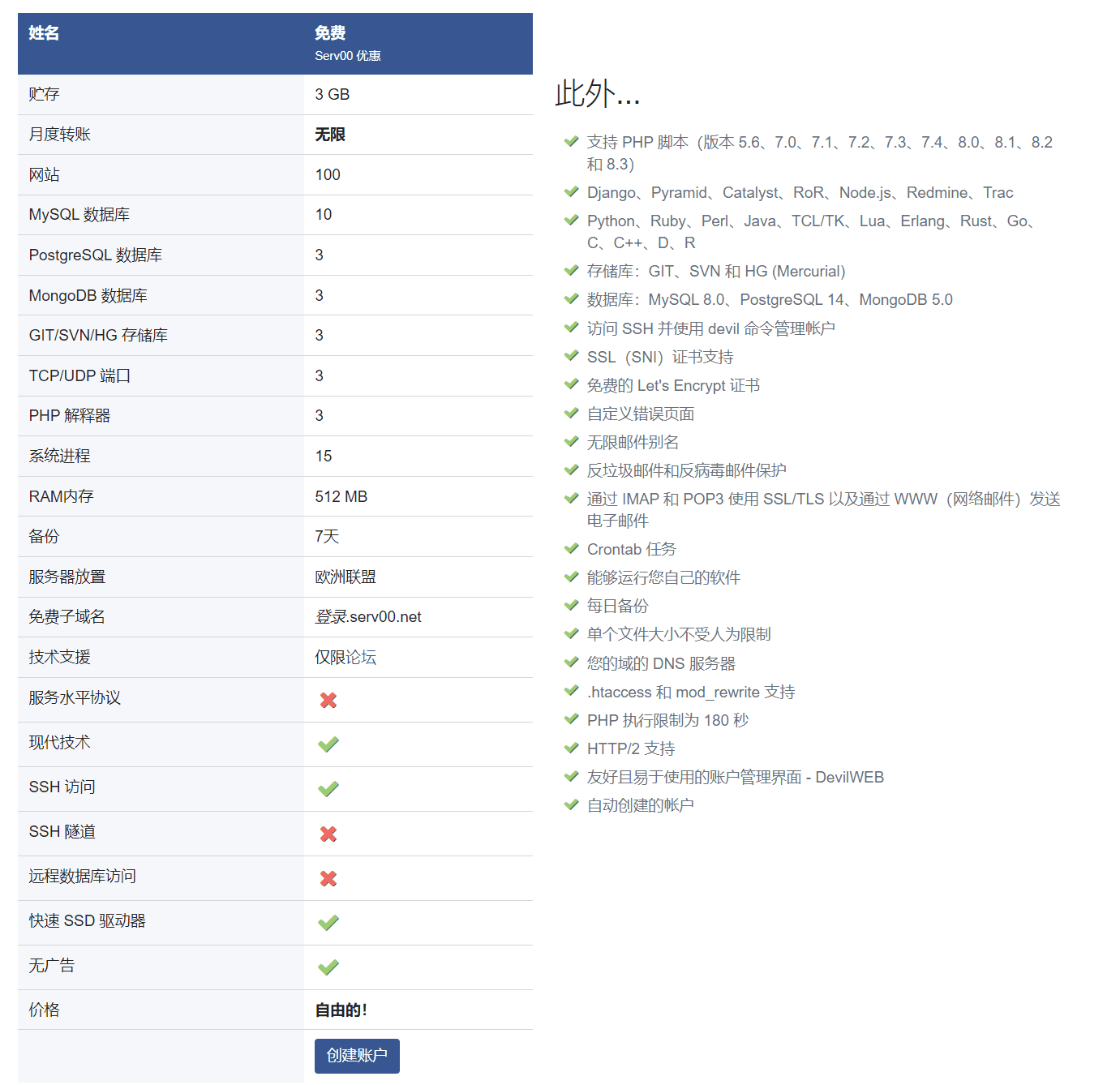
注册serv00账户
注册须知:
邮箱必须是真实邮箱,需要激活验证(推荐使用Gmail或protonmail)
用户名(Username)自己设置英文就可以,同时也代表域名比如hqyman,域名就是hqyman.serv00.com
答案(Answer)不要空着,可填写free
打开官网,在首页注册新用户。点击「Register an account」进入注册页面!
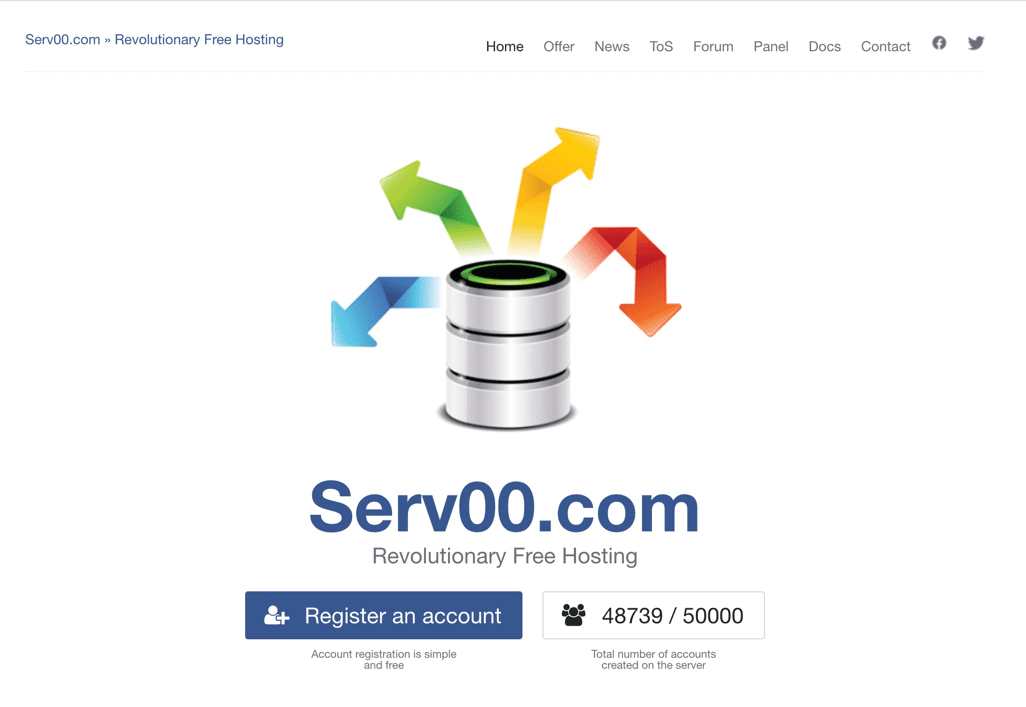
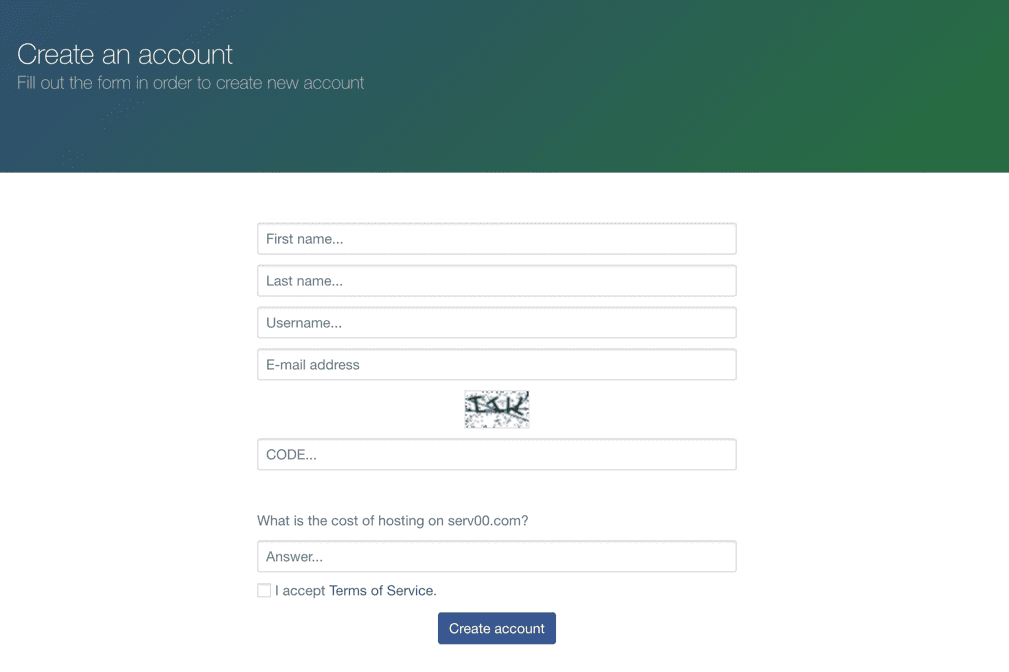
注册内容填写完毕之后点击「Create account」,如果用户名被占用了,换一个就行,如果没有被占用就会给你输入的邮箱发送消息。如果页面上方出现以下绿色提示信息,就代表账户注册成功了,去检查邮箱,查看是否接收到邮件。
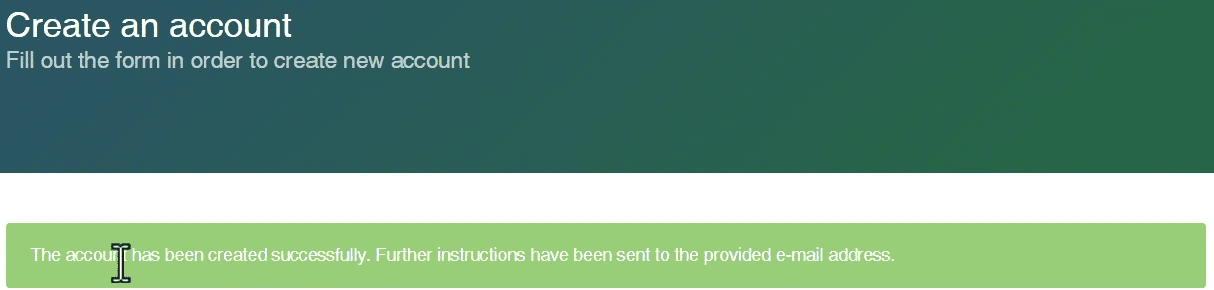
Serv00的邮件包括所有的重要信息,包括后台管理面板和ssh登录的用户名密码,以及ssh主机名等!
Serv00后台面板为DevilWeb,用起来还是很方便的,登录的账户密码就是邮件里面的Login和Password,这个账号同样适用其他服务,比如ssh、mysql等。如果没有安装第三方的ssh客户端可以使用windows自带的openssh,mac的终端来登录!
好了,到这里账户就已经注册完毕了,虚拟主机也申请完成了,你得到了一个二级域名和一个虚拟主机空间。
ClouDNS域名托管到 serv00
打开ClouDNS官网和DevilWEB网络面板
在您的邮箱中找到包含DevilWEB网络面板链接的邮件
打开浏览器,访问ClouDNS官网 (https://www.cloudns.net/)
在另一个标签页中打开DevilWEB网络面板的链接
使用提供的账号和密码登录两个系统
在ClouDNS中删除域名的所有DNS记录
在ClouDNS控制面板中找到您的域名
进入域名的DNS管理页面
选择所有现有的DNS记录
使用批量删除功能或逐个删除这些记录
确认所有记录都已被删除
将域名托管到serv00
在DevilWEB网络面板中找到域名管理部分
选择要托管的域名
找到托管选项,选择”serv00″作为托管服务器
确认托管设置并保存更改
处理双向解析问题
等待几分钟,让serv00自动生成DNS记录
在DevilWEB面板中找到新生成的DNS记录
记下所有自动生成的DNS记录详情(类型、主机名、值等)
将自动生成的DNS记录添加到ClouDNS
返回ClouDNS控制面板
进入之前清空的域名的DNS管理页面
使用”添加记录”功能,逐个添加在serv00上自动生成的DNS记录
确保每条记录的类型、主机名、值等信息与serv00上的完全一致
保存每条新添加的记录
设置新的耳机域名解析(如适用)
如果有新的耳机域名需要解析,重复步骤4和5
确保将新的耳机域名的所有DNS记录也添加到ClouDNS中
验证设置
使用在线DNS查询工具检查域名的DNS设置是否正确生效
测试域名是否正常解析到预期的服务器
监控和维护
定期检查DevilWEB面板,看是否有新的DNS记录生成
如有新记录,及时将其添加到ClouDNS中
请注意,DNS更改可能需要一些时间才能在全球范围内生效。如果您在操作过程中遇到任何问题或需要更具体的指导,请随时询问。
利用FreeSSL生成免费证书
使用FreeSSL生成免费证书并解析到Serv00和ClouDNS的步骤
步骤一:访问FreeSSL官网
打开浏览器,访问 FreeSSL 官网。
步骤二:选择证书类型
在FreeSSL首页,选择适合你需求的免费SSL证书(通常是Let's Encrypt或其他免费选项)。
步骤三:输入域名
输入你要生成SSL证书的域名(例如:yourdomain.com),点击“下一步”。
步骤四:验证域名
选择验证方式:DNS验证或文件验证。DNS验证通常更简便,选择“DNS验证”。
步骤五:添加DNS记录
FreeSSL会提供一条或多条DNS记录,需要你将这些记录添加到你的DNS管理服务中。
Serv00解析
登录到你的Serv00账号,进入“域名管理”或“DNS管理”页面。
添加FreeSSL提供的DNS记录到Serv00的DNS设置中,保存更改。
ClouDNS解析
登录到你的ClouDNS账号,进入“域名管理”或“DNS管理”页面。
添加FreeSSL提供的DNS记录到ClouDNS的DNS设置中,保存更改。
步骤六:验证DNS记录
返回FreeSSL官网,点击“验证”按钮。FreeSSL会检查DNS记录是否正确添加。
步骤七:下载SSL证书
验证通过后,FreeSSL会生成并提供下载链接。下载你的SSL证书文件(包括证书文件、私钥和中间证书)。
步骤八:安装SSL证书
登录到Serv00的控制面板,找到SSL/TLS管理页面。
上传并安装下载的SSL证书文件(通常需要上传证书文件和中间证书,同时输入私钥)。
步骤九:配置SSL(如果需要)
确保你的网站配置正确,启用HTTPS访问。
通过以上步骤,你可以利用FreeSSL生成免费的SSL证书,并将其解析到Serv00和ClouDNS进行使用。确保按照每个步骤准确操作,以顺利完成SSL证书的生成和安装。
搭建vless节点
第一步:开启权限
需要做的就是在Serv00后台开启可以运行自己应用的权限。Additional services -> Run your own applications -> Enabled 如果不开启这一项,自己的用户目录下的所有文件都无法添加可执行权限。
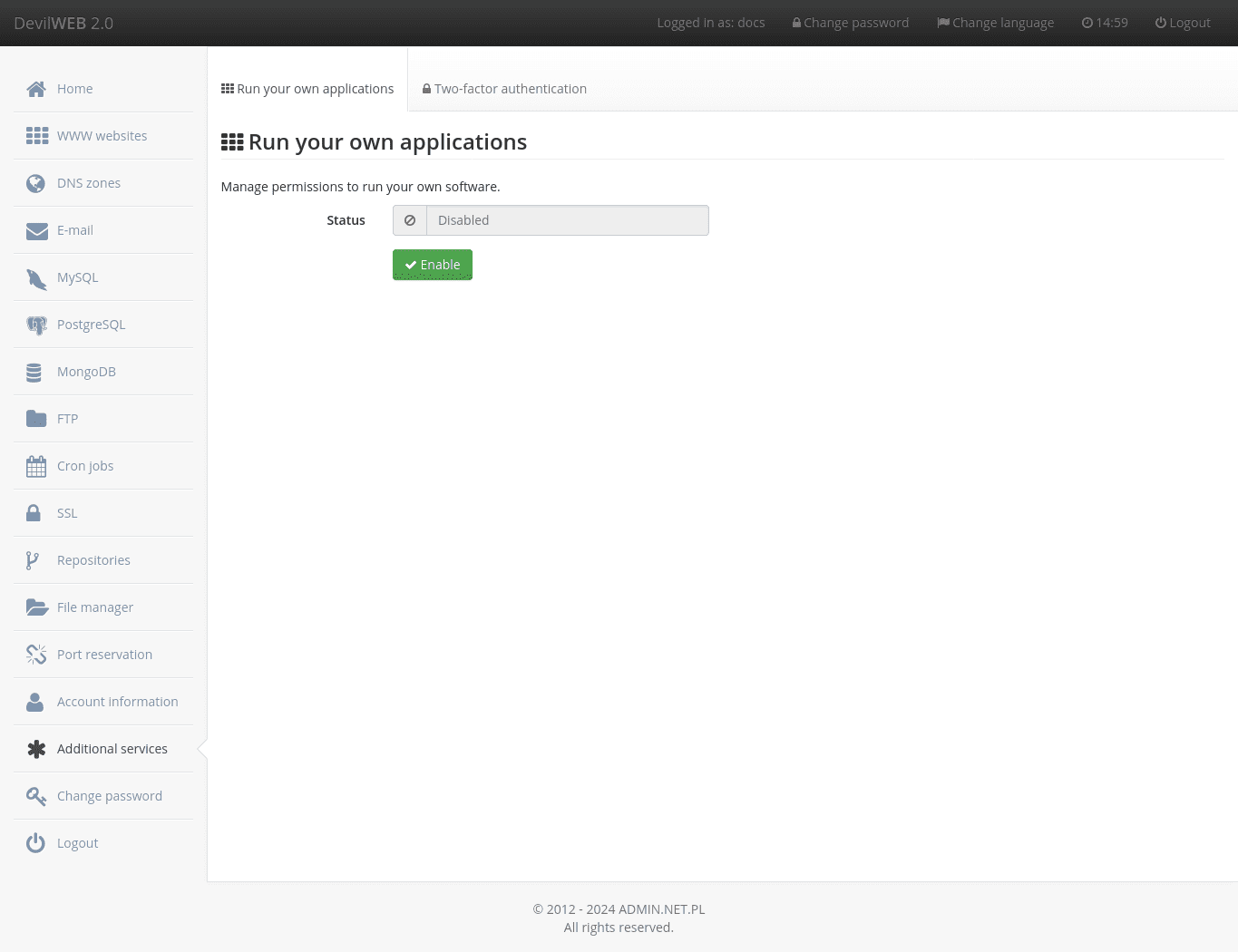
还可以通过 SSH 使用命令 进行管理devil binexec on|off。
on启用和off禁用运行您自己的软件的功能。执行此操作后,请注销并再次登录。
第二步:安装PM2
安装PM2用来进程守护,它是一款非常优秀的node.js进程管理工具。可以通过SSH用下面的指令一键安装。
使用pm2,请直接用路径调用:~/.npm-global/bin/pm2,例如~/.npm-global/bin/pm2 list 就可以看到自己添加的应用。
开启PM2页面监控:
如果还没有PM2的监控账号,可以访问PM2网站注册一个监控账号:https://id.keymetrics.io/api/oauth/login
如果不想安装PM2,关闭命令窗口仍然保持运行,可以参考以下方法。
使用 screen 命令:
①首先,确保已安装 screen;在serv00无法安装,但后面可以使用screen,可能自带。
sudo apt-get update sudo apt-get install screen②然后,在终端中执行以下命令以创建一个新的 screen 会话:
screen -S mysession③在 screen 会话中,运行应用程序:
node app.js④按下 Ctrl + A,然后按下 D 键将 screen 会话分离。 ⑤关闭终端窗口后,应用程序将继续在后台运行。下次需要重新连接到 screen 会话时,可以使用以下命令:
screen -r mysession使用 tmux 命令:
①首先,确保已安装 tmux(如果尚未安装):
sudo apt-get update sudo apt-get install tmux②然后,在终端中执行以下命令以创建一个新的 tmux 会话:
tmux new-session -s mysession③在 tmux 会话中,运行应用程序
node app.js④按下 Ctrl + B,然后按下 D 键将 tmux 会话分离。 ⑤关闭终端窗口后,应用程序将继续在后台运行。下次需要重新连接到 tmux 会话时,可以使用以下命令:
tmux attach -t mysession
第三步:安装Vless
Vless是一个代理节点应用,可以通过SSH用下面的指令一键安装。
serv00-vless 使用方法:
在WWW Websites处建一个nodejs
在Ports处,开通一个端口
在app.js中修改UUID和端口
把文件上传到迷个文件夹 public-nodejs
在 ssh 中进入30行文件所在的文件夹,输入以下命令:
cd /usr/home/XXXXX/domains/XXXXX.serv00.net/public_nodejs
运行 npm install 来安装依赖项
运行 npm start 启动您的 Node.js 应用程序。
在WWW Websites处的Manage处,点击重启restart。
建议去CF设回源;其中的两处XXXXX,换成你自己的。
首先进入项目操作目录,以下命令行中<Your-domain>换成你的域名。
使用git命令拉取项目到域名目录中:
在serv00的管理页面上开启一个端口,Port reservation -> Add port添加一个TCP的端口号。再在File Manager 里面找到Vless的文件下的app.js文件,修改里面的端口号为刚刚添加的端口号。类似下面修改为了12345
安装依赖
安装完毕后,使用PM2启动并守护vless进程:
纯净IP地址检测:https://scamalytics.com/
安装完毕后,在客户端中添加一下vless的配置就可以了。
到这里,vless的配置就已经完毕了,serv00会不定时重启机器,所以我们把PM2添加开机自启。而且serv00每三个月内必须要有一次登录面板或者SSH连接,不然会删号,也可以通过一个脚本解决问题!
serv00 自动续期
新建opt目录,并进入目录:
新建 auto-renew.sh 脚本:
另外记得把其中的密码、用户名、ssh的地址修改为你自己的。
给 auto-renew.sh添加可执行权限:
这样就会每隔一个月自动执行一次SSH连接,自己SSH自己进行续期。
在serv00的管理页面上找到Cron jobs选项卡,使用Add cron job功能添加任务,Specify time选择After reboot,即为重启后运行。Form type选择Advanced,Command写:
这样每次serv00不定时重启任务时,都能自动调用PM2读取保存的任务列表快照,恢复任务列表。如果在保存了任务列表快照后又改变了任务PM2的任务列表,需要重新执行pm2 save以更新任务列表。
Serv00免费空间开通FTP账号
Serv00免费空间开通时没有开通FTP,你需要自己创建一个FTP账号才能使用FTP功能。
点击左面菜单中的“FTP”,再点“Add account”,输入用户名、选择目标目录、输入密码(可使用随机密码),点蓝色“Add”按钮创建你的FTP账号。
你使用FTP时候,FTP用户名要包括“fxxxxx_”这个前缀的。
推荐本站淘宝优惠价购买喜欢的宝贝:
本文链接:https://www.hqyman.cn/post/7094.html 非本站原创文章欢迎转载,原创文章需保留本站地址!
休息一下~~

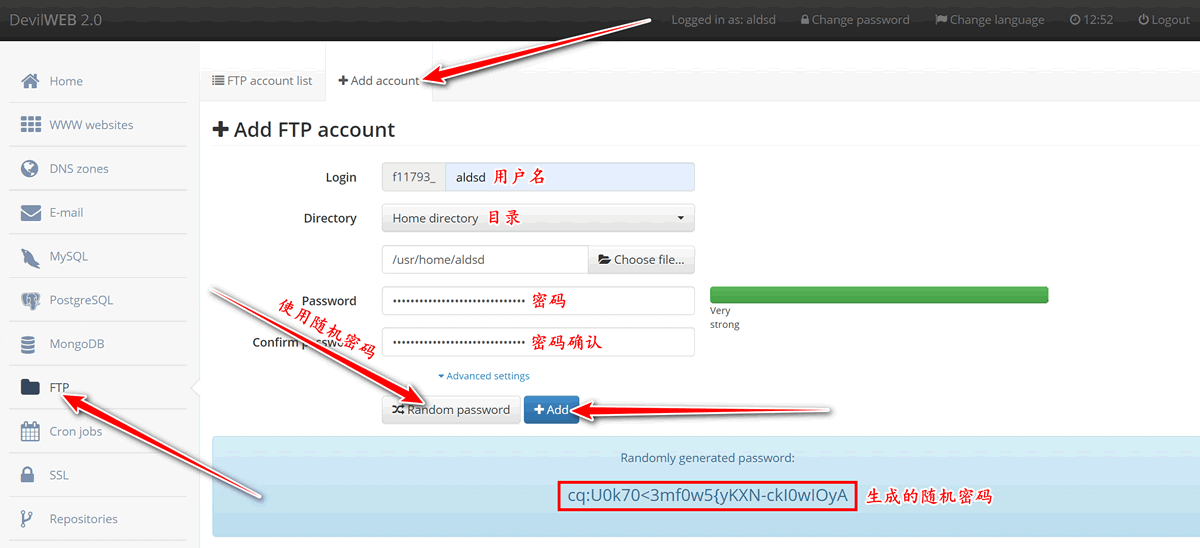


 微信支付宝扫一扫,打赏作者吧~
微信支付宝扫一扫,打赏作者吧~